Page 1
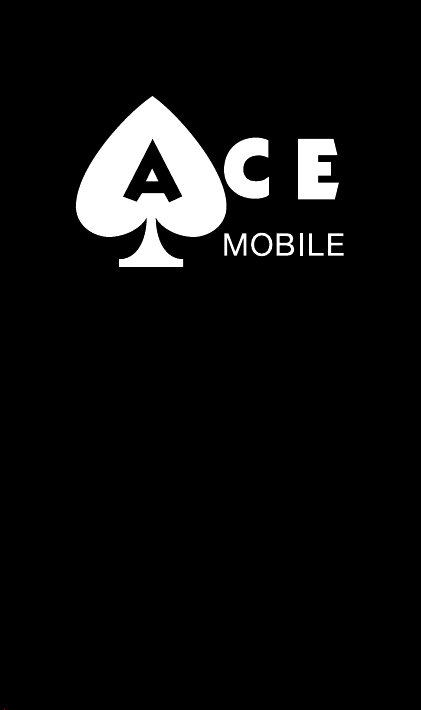
MONTE CARLO
Guía del Usuario del Teléfono Celular con Televisión
Digital y Pantalla a Color GSM/GPRS
1
Page 2
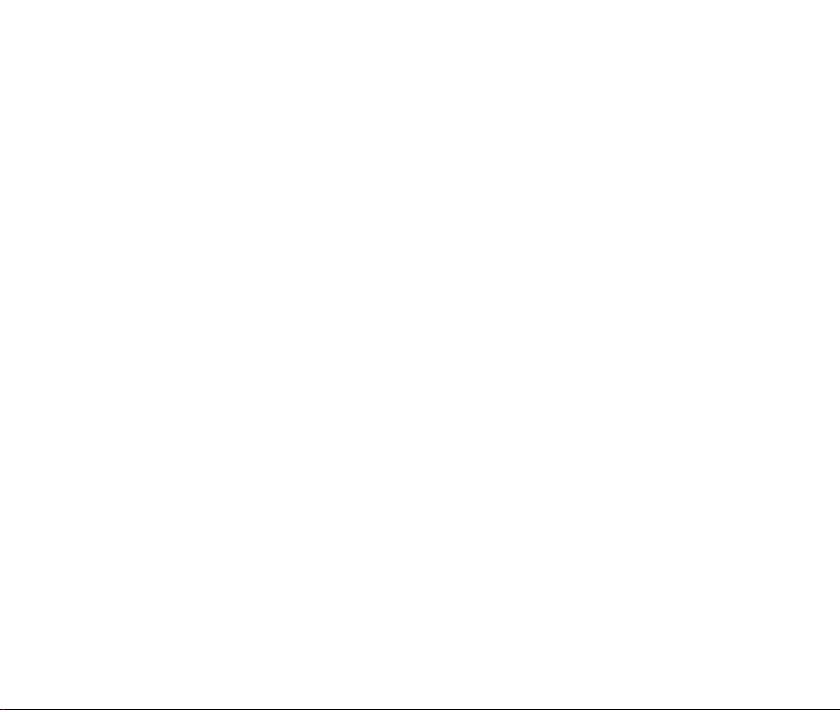
A quien corresponda
Gracias por adquirir un teléfono celular digital GSM/GPRS de nuestra
compañía.
Este producto está diseñado para ambientes de redes GSM/GPRS. Además
de las funciones básicas de llamada, le ofrece funciones: entrada por escritura
a mano, 64 tonos de llamada entrante, imagen de llamada entrante, cámara,
grabadora de video, reproductor de música, reproductor de video, compositor
de melodías, presentación de diapositivas, radio FM, disco U, grabadora de voz,
Bluetooth, agenda, lista de pendientes, calculadora, brújula, programación de
encendido/apagado, libros electrónicos, WAP y mensajes multimedia, etc., que le
permiten al usuario disfrutar y utilizar el teléfono en su trabajo y vida diaria.
Después de leer este manual, usted sabrá cómo utilizar este producto.
3
Page 3
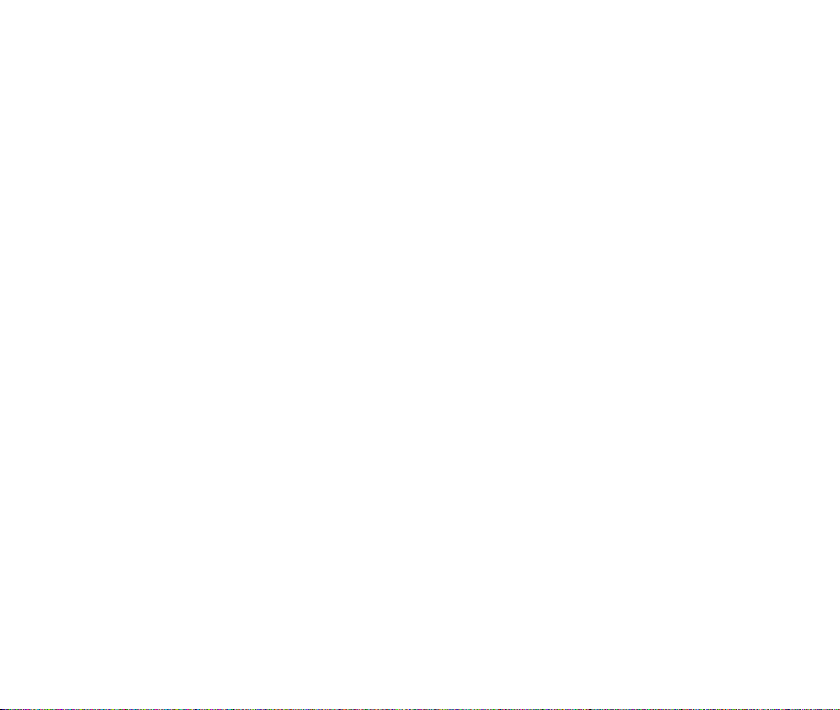
Índice
1 Precauciones 7
2 Acerca del teléfono 8
2.1 Apariencia 8
2.2 Descripción de las teclas de función 9
2.3 Íconos 9
2.4 Batería 10
2.5 Enlace a red 11
2.5 Enlace a red 13
2.6 Conexión del teléfono a una línea de datos USB 13
3 Guía Rápida de Operaciones 13
3.1 Funciones especiales 13
3.2 Para hacer una llamada 14
3.3 Llamada de emergencia 14
3.4 Para contestar una llamada 15
3.5 Finalizar llamada 15
3.6 Opciones de llamadas 15
4 Agenda 16
4.1 Búsqueda rápida 16
4.2 Búsqueda por nombre 16
4.3 Agregar 16
4.4 Copiar todo 16
4.5 Borrar 16
4.6 Grupo de llamadas 16
4.7 Otros números 16
4.8 Configuración 16
4.9 Imagen entrante 16
4.10 Tono de llamada entrante 17
5 Servicio de mensajes 17
5.1 Mensajes cortos 17
5.2 MMS 25
5.3 Chat 22
5.4 Correo de voz 22
5.5 Transmisión celular 22
6 Centro de llamadas 22
6.1 Registros de llamadas 22
6.2 Ajuste de llamada 24
7 Ajustes de funciones 25
7.1 Ajuste de modo 25
7.2 Calibración de la pluma 25
7.3 Ajustes de teléfono 25
7.4 Ajuste de red 27
7.5 Ajustes de seguridad 27
4 5
7.6 Restablecer 29
7.7 Efecto de sonido 29
8 Multimedia 29
8.1 Televisión por teléfono 29
8.2 Cámara 29
8.3 Visor de imagen 30
8.4 Grabadora de video 30
8.5 Reproductor de video 31
8.6 Reproductor de música 31
8.7 Grabadora de sonidos 32
8.8 Radio FM 32
8.9 Composición de melodías 32
8.10 Presentación de diapositivas 32
9 Administración de archivos 33
10 Área de Juegos 33
10.1 QQ 34
10.2 JAVA 34
10.3 Juegos 34
10.4 Juegos Simu 34
11 Perfiles 34
11.1 Modo normal 35
11.2 Modo de conferencia 35
11.3 Modo de exteriores 35
11.4 Modo para interiores 35
11.5 Modo de audífonos 35
11.16 Modo Bluetooth 35
12 Extra 35
12.1 Calculadora 35
12.2 Convertidor de unidades 35
12.3 Tipo de cambio 35
12.4 Salud 35
12.5 Cronómetro 35
12.6 Libro electrónico 35
12.7 Atribuir número a 36
13 Internet 36
13.1 Zona M/Monternet/Uni-Info 36
13.2 WAP 36
13.3 Sincronización 37
13.4 Número de cuenta de datos 37
13.5 Administrador de derechos 37
13.6 Administrador de conexión 38
14 Agenda (Organizer) 38
14.1 Bluetooth 38
Page 4
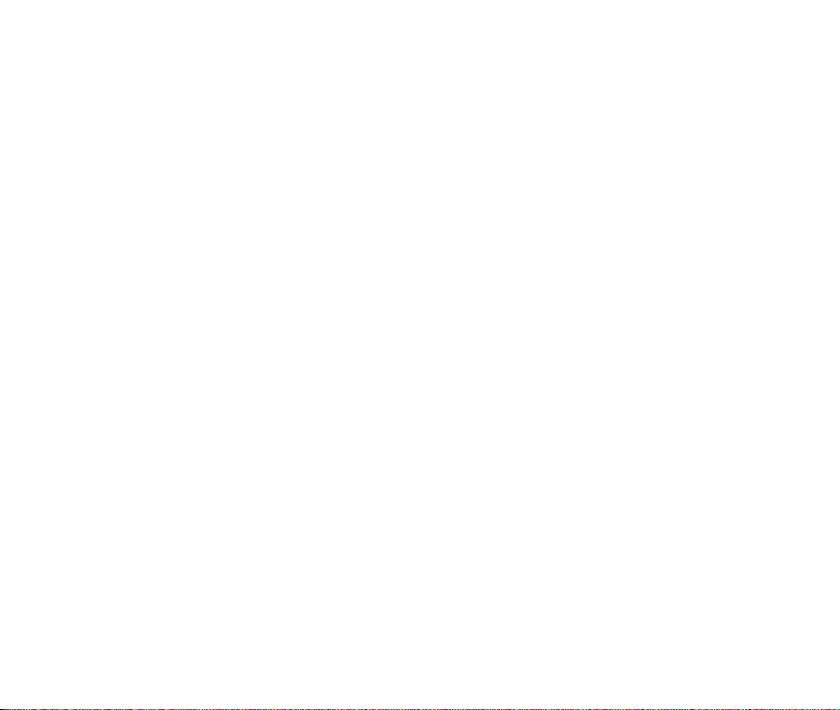
14.2 Agenda 39
14.3 Lista de pendientes 39
14.4 Alarma 39
14.5 Hora mundial 39
15 Accesos rápidos 39
16 Método de entrada 40
16.1 Smart Pinyin input 40
16.2 Capital/lowercase letter input 40
16.3 Numeric input 40
16.4 Hand writing input 40
16.5 Full keyboard input method 40
17 Detección de problemas 41
1 Precauciones
Lea estas precauciones con cuidado, ya que la violación de las mismas
puede causar peligros o violaciones de la ley. Este manual incluye diversas
precauciones.
Encendido seguro
Evite encender el teléfono celular en lugares donde está prohibido, para
evitar interferencias y peligros.
Seguridad en el tráfico
Según las investigaciones más recientes, es peligroso utilizar el teléfono
mientras conduce, incluso si es un dispositivo manos libres (dispositivo manos
libres para vehículo, audífonos, etc.). Las ondas electromagnéticas que radian
del teléfono celular trastornan los sistemas eléctricos como ABS y bolsas de aire.
Por seguridad:
- No coloque el teléfono celular sobre el tablero de instrumentos o el área
donde se encuentra instalada la bolsa de aire.
- Hable con el fabricante o distribuidor del automóvil para asegurarse de que
los sistemas electrónicos del vehículo están totalmente aislados.
Interferencia
El desempeño del teléfono celular se puede ver afectado por interferencias
externas, mientras que los desempeños de otros aparatos eléctricos (por ejemplo,
televisión, radio, PC), se pueden ver afectados por el teléfono celular.
Apague el teléfono en instituciones médicas
Apague su teléfono en instituciones médicas, excepto en las áreas
designadas, pues el teléfono puede trastornar las operaciones de ciertos
dispositivos eléctricos, electrónicos y de radio frecuencia que se encuentran en
la cercanía.
Apague el teléfono celular en aviones
Por favor, obedezca los límites correspondientes, pues los teléfonos pueden
interferir con el avión; apague el teléfono antes de abordar.
Apague el teléfono al cargar gasolina
Apague el teléfono en las gasolineras o lugares donde hay elementos
peligrosos como combustibles, agentes químicos, etc.
Apague el teléfono celular en sitios de explosiones
Apague el teléfono celular en sitios donde haya señales de “Sitio de
explosión” o “Apagar dispositivos de radio”. Obedezca todas las reglas
relacionadas con los teléfonos celulares.
6 7
Page 5
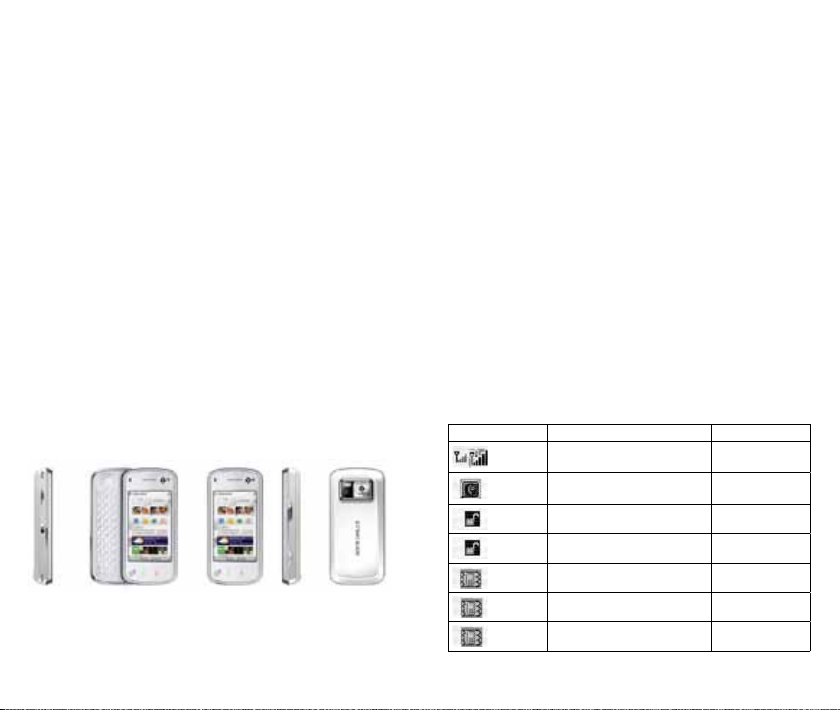
Uso adecuado
Utilice su teléfono celular en lugares adecuados y no toque el área cercana
de la antena.
Evite que los niños utilicen el teléfono celular sin supervisión adulta. Puede
retirar la tarjeta SIM y debe vigilar que los niños no se lleven a la boca las partes
pequeñas.
Las mujeres embarazadas deben evitar el uso prolongado del teléfono
celular.
Accesorios y baterías
Utilice los accesorios y baterías incluidos; no utilice accesorios ni baterías no
autorizados. Antes de retirar la batería, apague el teléfono. Deseche las baterías
usadas de la manera adecuada.
El teléfono no es aprueba de agua
Este no es un teléfono a prueba de agua; no lo exponga al calor y elimine
cualquier condición como humedad, lluvia, fugas, neblina, etc.
Llamada de emergencia
Asegúrese de que el teléfono esté encendido y dentro del área de servicio.
Presione repetidamente el botón Colgar para borrar la pantalla y regresar al modo
en espera, o presione directamente las teclas de número para ingresar el número
de emergencia, y a continuación presione la tecla para contestar, e indique a la
persona dónde se encuentra. No cuelgue hasta que reciba autorización.
2 Acerca del teléfono
2.1 Apariencia
Nota: estas imágenes son sólo de referencia, es posible que el producto varíe
de la imagen.
2.2 Descripción de las teclas de función
1. Tecla de encendido/apagado: haga clic en este botón para encender o
apagar el teléfono.
2. Tecla de llamada: sirve para marcar el número telefónico y recibir llamadas
entrantes; en el modo de standby, permite acceder a la lista de registro.
3. Tecla colgar: finaliza la llamada y rechaza llamadas. En otros modos, este
es el botón standby que le permite regresar a la interfaz general.
4. Tecla del menú principal: en modo de standby, el usuario puede ingresar
directamente a la lista del menú principal.
5. Tecla lateral arriba/abajo: permite ajustar el volumen del receptor. Presione
la tecla lateral hacia arriba y hacia abajo para ajustar el volumen del reproductor
de música o reproductor de video.
6. Tecla de instantánea: en modo en standby, le permite al usuario ingresar
directamente a la cámara.
7. Tecla bloqueo: al hacer clic en este botón se bloquea o desbloquea la
pantalla.
8. Tecla Ok: permite realizar la función de desplegado y aparece en la esquina
inferior izquierda de la pantalla.
9. Tecla de navegación: en modo de menú, le ofrece opciones de selección.
Estas opciones pueden ser funciones de acceso rápido durante el modo de
espera.
10. Teclado con función completa: al igual que un teclado, ofrece diferentes
funciones según el menú.
2.3 Íconos
Íconos Descripción Posición
Muestra la potencia de la señal
de red
GPRS conectado, servicio GPRS
disponible
Teclado bloqueado Área de ícono
Teclado desbloqueado Área de ícono
Vibración Área de ícono
Vibración y timbrado Área de ícono
Timbrado Área de ícono
Área de ícono
Área de ícono
8 9
Page 6
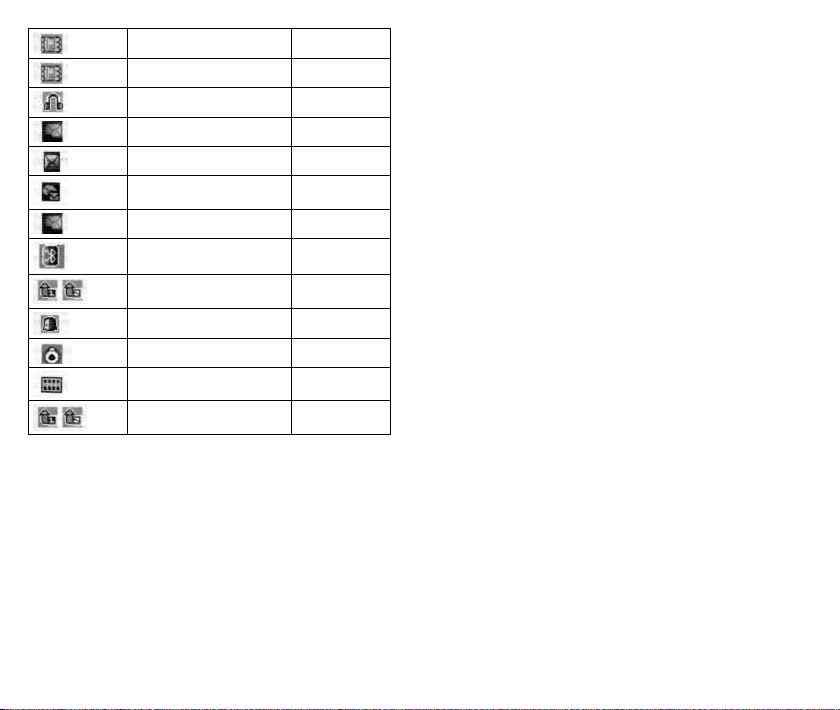
Vibración y luego timbrado Área de ícono
Silencio Área de ícono
Audífono instalado Área de ícono
Leer mensaje multimedia Área de ícono
Mensaje recibido Área de ícono
Acceder a mensaje de voz Área de ícono
Mensaje no leído Área de ícono
Iniciar Bluetooth Área de ícono
Registro de llamadas Área de ícono
Alarma configurada y activada Área de ícono
Iniciar transferencia incondicional Área de ícono
Muestra la carga de la batería Área de ícono
Registro de llamadas perdidas Área de ícono
Nota: los íconos pueden cambiar sin previo aviso.
2.4 Batería
La batería se ha cargado a aproximadamente el 50% de su capacidad y se
puede empezar a utilizar inmediatamente después de desempacar el teléfono.
Las primeras tres veces, debe dejar que se descargue por completo la batería y
cargarla por completo, para que funcione bajo las mejores condiciones.
Retirar e instalar la batería
Retire la batería con este procedimiento:
jDeslícese bajo la cubierta de la batería que se encuentra en la parte inferior
del teléfono celular y retírela.
kLevante la parte inferior de la batería hacia arriba para sacarla del
compartimiento.
Advertencia: antes de retirar la batería, apague el teléfono. Si el teléfono está
10 11
encendido o conectado al suministro eléctrico, no debe retirar la batería ni la
tarjeta SIM, ya que podría dañar el teléfono.
Para instalar la batería, siga este procedimiento:
Alinee los contactos metálicos de la batería con los del compartimiento de
la batería y coloque la batería en su lugar presionándola hacia abajo hasta que
ajuste.
Carga
Inserte el cargador al enchufe.
Conecte el lado derecho del cargador al puerto lateral del celular.
Después de la conexión, la pantalla mostrará “Se conectó el cargador”, y
aparecerá el ícono de carga de la batería mostrando el proceso de carga; si el
teléfono estaba apagado, la pantalla mostrará el proceso de carga en forma
dinámica.
Cuando la batería tiene carga baja, el uso excesivo del teléfono ocasionará
un bajo voltaje, que hará que el teléfono entre en modo de bajo voltaje y no se
encenderá normalmente. Cargue la batería para que entre al modo de precarga
(unos diez minutos) y, cuando haya subido la carga, podrá utilizar el teléfono
normalmente.
Cuando esté encendido, el indicador de energía en el área del ícono
aparecerá totalmente lleno y no estará parpadeando, lo que indica que la batería
está totalmente cargada. Cuando el teléfono está apagado, aparecerá en pantalla
el ícono “carga completa” si la batería está totalmente cargada. Debe dejar
cargar la batería durante 2-3 horas (se recomienda 12-14 horas las primeras
3 veces, para prolongar la vida útil de la batería). Es normal que la batería se
caliente mientras se carga.
Desconecte el cargador del suministro eléctrico y luego desconecte el
cargador del teléfono.
Cuando cargue la batería con el cargador incluido, hágalo en lugar ventilado
bajo una temperatura de -10ºC a +45ºC. El uso de un cargador no autorizado
violará la garantía.
2.5 Enlace a red
1. Tarjeta SIM
Inserte la tarjeta SIM (Modelo de Identidad del Suscriptor) antes de usar el
teléfono; la tarjeta es suministrada por el proveedor de red.
El chip de la tarjeta SIM almacena toda la información relevante para la
conexión a la red. La tarjeta SIM también almacena los nombres, números de
teléfono de la agenda y mensajes cortos.
Advertencia: Antes de retirar la tarjeta SIM, apague el teléfono. No inserte ni
retire la tarjeta SIM cuando el teléfono está conectado a una fuente de energía
eléctrica, ya que se pueden dañar la tarjeta SIM y el teléfono.
2. Inserción y retiro de la tarjeta SIM
Page 7
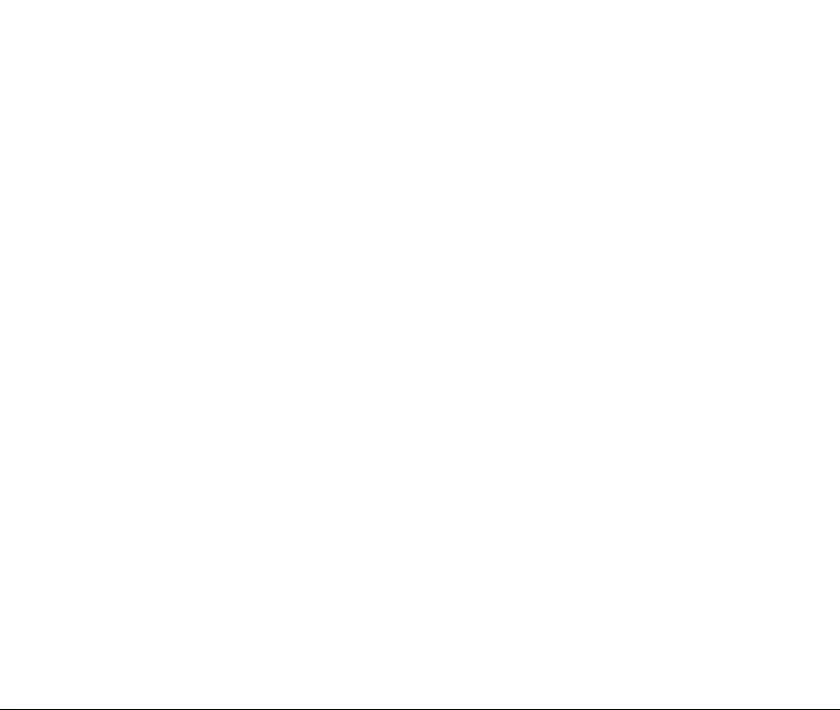
Se le suministra una tarjeta de función dual, que funciona como dos tarjetas.
Apague el teléfono y desconecte la batería y el suministro externo.
Deslice la cubierta del compartimiento de la tarjeta SIM e inserte la tarjeta
SIM correctamente y vuelva a cerrar el compartimiento.
Antes de retirar la tarjeta SIM, apague el teléfono. Primero, desconecte el
teléfono del suministro de energía y retire la batería, y luego saque la tarjeta.
3. Inserción y remoción de la Tarjeta de Memoria
Apague el teléfono y desconéctelo del suministro de energía.
Abra la cubierta del compartimiento de la tarjeta de memoria e inserte la
tarjeta correctamente; vuelva a cerrar el compartimiento.
Antes de sacar la tarjeta de memoria, apague el teléfono y desconéctelo de la
fuente de energía; a continuación, retire la tarjeta.
Nota: Cuando vaya a adquirir una tarjeta T-Flash, lleve el teléfono consigo
para asegurarse de que la tarjeta es compatible. Hay muchas tarjetas T-Flash en
el mercado. Para garantizar la seguridad de sus datos, le aconsejamos utilizar
una tarjeta T-Flash de fabricantes como Kingston, SanDisk, etc.
4 Encendido/Apagado
Mantenga presionada la tecla para Colgar para encender o apagar el
teléfono.
Si no se ha insertado la tarjeta SIM, la pantalla mostrará el mensaje “favor de
insertar tarjeta SIM”. Inserte la tarjeta SIM y confirme su disponibilidad.
Ingreso de la contraseña del teléfono: sólo si está configurada esta opción.
Inserte el código PIN: sólo si está configurada esta opción.
Saludo: el teléfono muestra el saludo siempre y cuando haya configurado
esta opción.
Llamada de emergencia (112): significa que está registrado en otra red y
sólo está disponible el número de emergencia (112)
Búsqueda: el teléfono buscará automáticamente la red.
El teléfono puede utilizar dos tarjetas que se pueden cambiar y registrar
satisfactoriamente, y mostrarán los nombres de las redes en dos filas, con la red
de la tarjeta 1 en la primera fila, y la red de la tarjeta 2 en la segunda fila. Si sólo
hay una tarjeta insertada, una fila mostrará el mensaje “Insertar tarjeta SIM”
5 Desbloquear teléfono/Tarjeta SIM
Para garantizar la seguridad de la información del usuario, se ingresan un
código de bloqueo y un código PIN para teléfono y tarjeta. El código de bloqueo
predeterminado es 1122, y el código predeterminado de la tarjeta SIM es 1234.
Nota: si el usuario ingresa el código PIN de la tarjeta SIM incorrecto tres
veces consecutivas, la red bloqueará la tarjeta SIM y deberá ingresar el código
PUK.
2.5 Enlace a red
Después de desbloquear la tarjeta SIM, el teléfono buscará automáticamente
las redes disponibles (aparece en pantalla). Una vez que el teléfono haya
encontrado la red disponible, aparecerá el nombre del proveedor de red a la
12 13
mitad de la parte superior del área de textos e imágenes, y el teléfono estará
conectado satisfactoriamente a la red.
Nota: Cuando aparece “Emergencia” significa que el usuario está fuera del
área de servicio, pero puede marcar los números de emergencia dependiendo de
la potencia de la señal.
2.6 Conexión del teléfono a una línea de datos USB
Hay dos maneras de conectar el teléfono a la computadora a través de una
línea de datos USB:
Dispositivo de memoria, cámara web y puerto COM. El “Dispositivo de
memoria” reconoce la tarjeta T-Flash estándar como disco U, mientras que
“Cámara web” reconoce la cámara del teléfono como cámara, y puerto com
ayuda a sincronizar el teléfono como la PC.
3 Guía Rápida de Operaciones
3.1 Funciones especiales
Esta área del teléfono soporta tarjeta dual mientras usa las funciones
además de la función básica; también tiene funciones multimedia especiales:
Tarjeta dual y modo en espera dual: se pueden insertar dos tarjetas SIM con
la función dual de espera, pero no se pueden usar al mismo tiempo.
Bluetooth: se puede conectar el teléfono a los dispositivos compatibles a
través de la tecnología Bluetooth.
Agenda: permite realizar búsquedas rápidas ingresando las primeras del
nombre en pinyin para buscar el número deseado. La agenda puede almacenar
hasta 1000 números. El estado de almacenamiento varía según la condición de la
tarjeta SIM y el teléfono.
Grabadora de voz: el teléfono soporta la función de grabación de sonidos.
Mensajes cortos: se pueden almacenar mensajes cortos en el teléfono.
El teléfono soporta el servicio corto mejorado (EMS) y mensajes cortos
preestablecidos durante el modo de escritura. El teléfono soporta la capacidad
de búsqueda en tarjeta SIM y capacidad de mensajes cortos. También permite
guardar el número telefónico del mensaje actual.
Mensajes multimedia: el teléfono soporta mensajes multimedia; puede recibir
y enviar diferentes formatos de mensajes de texto, imagen y voz.
Reproductor de música: soporta MP3.
Tarjeta de memoria: el teléfono soporta tarjetas T-Flash (disco U). Apague el
teléfono e inserte la tarjeta de memoria, a continuación conecte el teléfono a la
PC con la línea de datos USB para que funcione como disco U; esto, le permite
al usuario almacenar o transferir datos. Encienda el teléfono, conéctelo a la PC
seleccionado la línea de datos USB “Dispositivo de memoria” y utilice el disco U
o seleccione “Retorno”, según aparezcan las indicaciones). Mantenga el teléfono
encendido.
Cámara web: cuando el teléfono esté encendido, puede conectarlo a la
Page 8
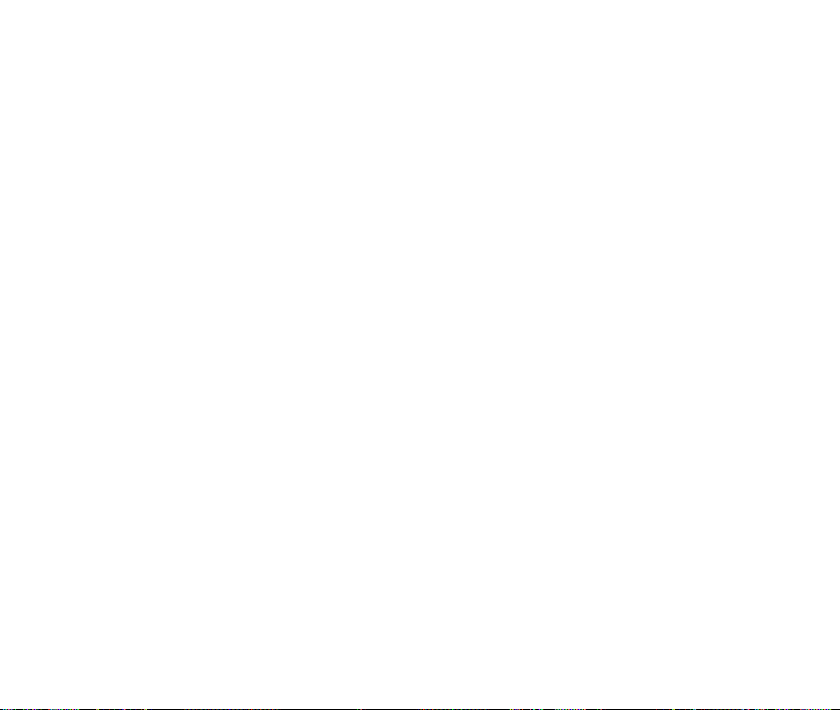
PC a través de la línea de datos USB y seleccionar “Cámara web”, según las
indicaciones, a continuación, puede utilizar el teléfono como cámara y conectarlo
a internet para chatear con video.
Cámara: el teléfono cuenta con una cámara que el usuario puede utilizar
según sus requerimientos: puede ajustar tamaño de imagen, compensación de
exposición, efectos especiales, etc. También puede tomar fotografías de noche y
enmarcar películas (fotografía).
Grabadora de video: el teléfono cuenta con cámara de video.
Reproductor de video: soporta formatos 3GP.
Televisión por teléfono: soporta la función de televisión por teléfono.
Soporte QQ: función QQ.
Java: soporta aplicaciones java.
Herramientas: incluye notificaciones y alarmas, etc.
Configuración: permite configurar el teléfono según los requerimientos
personales, con las siguientes configuraciones: configuración de teléfono,
configuración de red y configuración de seguridad, etc.
Perfiles: el usuario puede ajustar diferentes perfiles según el ambiente actual.
Servicio de red: el usuario puede navegar libremente por la red para obtener
información.
Juegos: ofrece varios juegos.
Métodos de entrada: el teléfono soporta múltiples métodos de entrada. Es
conveniente pues permite ingresar letras, números, trazos, signos, etc.
3.2 Para hacer una llamada
En modo en espera, haga clic en la pantalla para ingresar a la interfaz de
marcación. Presione los números del teléfono deseado y seleccione la tarjeta con
la que hará la llamada. Aparece la imagen de marcación en pantalla mientras
hace la llamada. Cuando se recibe la llamada, aparece en pantalla la información
de recepción. Durante la llamada, si el usuario desea ingresar un número,
debe hacer clic en el ícono de la interfaz de llamada para ingresar los números
deseados. Ingrese “+” en lugar “00” para llamadas internacionales. Al terminar
de ingresar el número, presione la tecla de llamada para hacer la llamada.
3.3 Llamada de emergencia
Si el teléfono está fuera del área de servicio (visualice la barra indicadora
de señal en la esquina superior), el usuario sólo podrá hacer llamadas de
emergencia. Si no cuenta con servicio de roaming, la pantalla mostrará la palabra
“Emergency” (Emergencia), indicando que el usuario sólo puede hacer llamadas
de emergencia dentro de esta área. En su área de servicio, el usuario puede
hacer llamadas de emergencia incluso a través de la tarjeta SIM.
3.4 Para contestar una llamada
Presione la tecla de contestar llamadas cuando reciba una llamada; el
usuario puede recibir llamadas a través del audífono, con la función de contestar
automáticamente, que se activa al insertar el audífono en el teléfono y le permite
responder la llamada después de unos segundos. Si configura el teléfono para
responder las llamadas presionando cualquier tecla, podrá presionar cualquier
tecla excepto la tecla suave del lado derecho y la tecla para colgar.
3.5 Finalizar llamada
Cuando el usuario recibe una llamada, puede presionar la tecla para
contestar o la tecla “Refuse” (Rechazar) para rechazar la llamada.
3.6 Opciones de llamadas
1. Llamada en espera:
Durante una conversación telefónica, es posible que reciba notificación de
que hay otra llamada en espera. Usted puede seleccionar “opción” en el menú
y seleccionar “answering” (contestar) o presionar la tecla “contestar” la llamada
en espera (no se cortará la conversación original, tan sólo quedará en espera).
Haga clic en “resist to meet” (no contestar) o la tecla colgar para rechazar la
llamada en espera. El otro número escuchará el sonido de línea ocupada para
cortar la llamada.
2. Restablecimiento de sonido:
Haga clic en “option” (opción) e ingrese a la opción “telephone conversation
option” (opción de conversación telefónica) para escuchar el sonido/
restablecimiento. Es posible que escuche un sonido estático que es ocasionado
por la otra parte cuando contesta la llamada o se podrá escuchar un clic de
“cierre” para colgar la llamada o establecer la conversación.
3. Teclado:
Permite ingresar la información de contacto para la marcación.
4. Bocina:
Puede utilizar la función “exempts raises” (evitar incrementos) al abrir el
menú para evitar incrementos [ilegible]. Después de abrir editar incrementos,
haga clic en “to exempt again raises” (evitar incrementos de nuevo) para activar
esta función.
5. Agregar:
Volumen de la bocina.
6. Retener
Permite cambiar entre la llamada actual y la llamada en espera.7. Agenda
Haga clic en “phonebook” (agenda) para ver el contenido de la agenda,
siguiendo las instrucciones que aparecen en el menú.
4 Agenda
Este teléfono tiene dos dispositivos de memoria: la tarjeta SIM y el teléfono.
El teléfono le permite almacenar 1000 registros, mientras que la capacidad de la
tarjeta SIM depende de su tipo.
Con la agenda, el usuario puede almacenar números telefónicos y nombres
en el teléfono e información incluyendo: nombre, número telefónico, número de
14 15
Page 9

casa, número y nombre de compañía, correo electrónico, teléfono de compañía,
fax, cumpleaños, imagen, timbre y grupo. La tarjeta SIM almacena nombre y
teléfono.
4.1 Búsqueda rápida
Si ingresa la primera letra del nombre o carácter pinyin, podrá buscar los
números.
4.2 Búsqueda por nombre
Ingrese el nombre para buscar el registro deseado.
4.3 Agregar
Agrega un nuevo número telefónico a la tarjeta SIM1, la tarjeta SIM2 o el
teléfono.
4.4 Copiar todo
Copia toda la información de la tarjeta SIM a teléfono, o del teléfono a la
tarjeta SIM, o de la tarjeta SIM a otra tarjeta SIM.
4.5 Borrar
Antes de borrar la información almacenada en la tarjeta SIM o el teléfono,
debe ingresar el código. El código predeterminado es 1122. Para borrar la
información un elemento a la vez, no necesita ingresar el código.
4.6 Grupo de llamadas
Permite editar la información de cada grupo.
4.7 Otros números
Número de la tarjeta SIM1/2: el usuario puede establecer su número y
nombre propio (puede definir dos números).
Número de servicio de la tarjeta SIM1/2: por el momento no soporta esta
función.
Número de emergencia de la tarjeta SIM1/2: permite editar o borrar el
número de emergencia.
4.8 Configuración
Estado de almacenamiento: permite ver la capacidad de almacenamiento de
la agenda de la tarjeta SIM y del teléfono.
Ruta predeterminada: permite configurar el teléfono como sitio
predeterminado de almacenamiento, o seleccionar la ruta de guardado durante
el almacenamiento.
Configuración de tarjeta de presentación: selecciona los elementos de
configuración (la función sólo está disponible para los registros almacenados en
el teléfono).
Mi tarjeta: permite editar o enviar tarjetas personales.
Versión de tarjeta: edita versiones de la tarjeta.
4.9 Imagen entrante
Selecciona una imagen para los números almacenados y grupos.
4.10 Tono de llamada entrante
Selecciona el tono de llamada para los diferentes números y grupos
de llamada para las llamadas entrantes. Permite ver el número de teléfono,
la lista, presionar las teclas de búsqueda en el directorio o usar la barra de
desplazamiento para seleccionar timbres. Presione Ok y siga las indicaciones:
Marcación IP con la tarjeta SIM1/2: permite configurar un número IP de
marcación y activar el número antes de seleccionar la marcación IP. Marque el
número IP más número de teléfono.
Enviar mensajes cortos: permite enviar mensajes cortos al número
seleccionado.
Enviar mensajes multimedia: permite enviar mensajes multimedia al número
seleccionado.
Ver: permite ver los detalles del registro.
Nota: cuando se almacena el registro actual en la tarjeta SIM, el usuario sólo
puede ver el registro y el número.
Editar: permite modificar el ajuste del registro actual.
Borrar: permite borrar el registro actual.
Copia 1: copia el registro actual a otro dispositivo de memoria.
Copia 2: copia del registro actual del dispositivo de memoria.
Enviar tarjeta: enviar la tarjeta personal al número telefónico designado en el
mensaje de texto/multimedia o a través de Bluetooth, o lo guarda en archivo.
5 Servicio de mensajes
5.1 Mensajes cortos
El usuario puede enviar mensajes cortos en chino o inglés a través del centro
de servicios, gracias al soporte de servicio breve mejorado (EMS); también puede
insertar imágenes, videos y tonos en los mensajes cortos, o utilizar el modo de
escritura.
16 17
Page 10

1. Bandeja de entrada
Ingrese al menú de la bandeja de entrada para ver los mensajes recibidos en
la tarjeta SIM1 y la tarjeta SIM2.
Presione la tecla OK para entrar el menú de opciones:
Reply: (Contestar) contestar el mensaje.
Delete: (Borrar) borrar el mensaje actual.
Edit: (Editar) edita el mensaje actual.
Forward: (Reenvía) selecciona reenvío del mensaje actual de la tarjeta SIM1/2
a uno o más números.
Copy to phone: (Copiar al teléfono) copia el mensaje corto a la memoria del
teléfono.
Move to phone: (Mover a teléfono) mueve el mensaje corto a la memoria del
teléfono.
Chat: el usuario puede chatear con la persona que envió el mensaje después
de realizar los ajustes relevantes.
Delete all: (Borrar todos) borra todos los mensajes cortos de la bandeja de
entrada.
Copy all: (Copiar todos) copia todos los mensajes cortos de la tarjeta SIM al
teléfono.
Move all: (Mover todos) mueve todos los mensajes cortos de la tarjeta SIM
o el teléfono.
Use number: (Usar número) guarda el número que aparece en el mensaje y
puede seleccionar el número al que hará la llamada, almacenará en la agenda o
enviará un mensaje.
Use web site: (Usar sitio de internet) se enlaza con el sitio de internet que
aparece en el mensaje o lo agrega como marca.
2. Bandeja de salida
Para ver los mensajes que no se enviaron o que se almacenaron en los
dispositivos de almacenamiento (tarjeta SIM1, tarjeta SIM2 y teléfono), ingrese a
la bandeja de salida.
Presione Ok para ingresar al menú de opciones:
Send form SIM card 1/2: (Enviar desde tarjeta SIM1/2) envía mensajes
escritos desde la tarjeta SIM1 o la tarjeta SIM2 a múltiples números o un grupo.
Edit: (Editar) edita el mensaje actual.
Delete: (Borrar) borrar el mensaje actual.
Copy to phone: (Copiar a teléfono) copia el mensaje corto actual a la memoria
del teléfono.
Move to phone: (Mover a teléfono) mueve el mensaje corto actual a la
memoria del teléfono.
Delete all: (Borrar todo) borra todos los mensajes cortos de la bandeja de
salida.
Copy all: (Copiar todos) copia todos los mensajes cortos de la tarjeta SIM o
el teléfono.
Move all: (Mover todos) mueve todos los mensajes cortos de la tarjeta SIM
o el teléfono.
Use number: (Usar número) guarda los números, utilizando uno, dos o tres de
los dígitos que aparecen en el mensaje y puede hacer una llamada, almacenarlo
en la agenda o enviar un mensaje.
Use web site: (Usar sitio de internet) se vincula con el sitio web que se envió
en el mensaje o lo agrega como marca.
3. Escribir mensaje
Antes de escribir e mensaje, ingrese el número telefónico.
Ingrese al menú Write message (Escribir mensaje) para editar mensajes
cortos y presione la tecla Ok para entrar al menú de Opciones.
Select SIM card 1/card 2: (Seleccionar tarjeta SIM1/tarjeta SIM2) seleccione
esta función después de escribir el mensaje para enviar el mensaje, guardar y
enviar, guardar, enviar a múltiples números, enviar a grupo, enviar a un número o
guardar en la bandeja de salida.
Use mode: (Modo de uso) el usuario puede insertar palabras predeterminadas
en la posición en donde se encuentra el cursor.
Inserting subject: (Insertar tema) el teléfono soporta EMS y permite que
el usuario inserte imágenes, mi imagen, video, mi video, timbre, mi timbre y
mensajes de voz en el mensaje.
Text form: (Formato de texto) con este menú, el usuario puede configurar el
tamaño, estilo, alineación y párrafos del texto.
Insert number: (Insertar número) permite insertar el número de la agenda en
un mensaje corto.
Insert name: (Insertar nombre) permite insertar el nombre en la agenda al
mensaje corto.
Insert bookmark: (Insertar marca) inserta una marca en el mensaje corto.
Input method: (Método de entrada) selecciona diversos métodos de entrada
para escribir mensajes según los requerimientos de cada método.
Nota: Sólo los teléfonos con soporte EMS pueden enviar y recibir imágenes,
videos y música.
4. Frases comunes
Presione Ok para ingresar a la lista de frases comunes y seleccione la frase;
la cual podrá editar, borrar y reescribir.
5. Configuraciones de mensajes cortos
Antes de usar la función de mensajes cortos, debe configurar las tarjetas
SIM1 y SIM2. Ingrese al menú de configuración de mensaje corto.
Mode setting: (Ajuste de modo) permite guardar o editar información de la
carpeta, el número del centro de mensajes (del operador de red), duración de
mensajes y modo de envío para la función de mensajes cortos.
Nota: para duración de mensaje, fax, llamada de mensajero y correo
electrónico necesita soporte del operador de red.
State setting: (Configuración) después de activar la función de reporte de
18 19
Page 11

información, recibirá un informe de reporte cuando el teléfono reciba un mensaje
corto.
Nota: para esta función, se requiere soporte del operador de red.
Storage status: (Estado de almacenamiento) permite ver la capacidad de
mensajes de la tarjeta SIM y el teléfono. Esto varía según el contenido del
mensaje, y la condición de la tarjeta SIM y el teléfono.
Path: (Ruta) selecciona la ruta para guardar el mensaje corto.
5.2 MMS
MMS significa servicio de mensajes multimedia, es decir, el teléfono soporta
funciones multimedia y puede transmitir mensajes con texto, imágenes y sonidos.
Para MMS, se requiere contar con soporte del operador de red; asegúrese de
que su SI soporte el servicio, o consulte a su operador de red. Su teléfono soporta
la función MMS y puede enviar o recibir mensajes MMS después de hacer los
ajustes necesarios en el teléfono.
1. Escribir
Usted puede seleccionar Send to (Enviar a), CC (Con copia a), BCC (Con copia
a), Subject (Tema) o Content (Contenido) mientras redacta el mensaje.
Presione OK para ingresar al menú de opciones.
Send to: (Enviar a) ajusta el número telefónico o dirección de correo
electrónico del receptor.
CC: (Con copia para) establece el número telefónico o dirección de correo.
BCC: (Con copia para) establece el número de teléfono o dirección de correo.
Subject: (Tema) establece el tema del mensaje.
Content: (Contenido) edita el contenido de MMS, y el usuario puede insertar
texto, imágenes, vista previa, páginas, hora, etc.
Después de la edición, regrese a la interfaz de MMS para seleccionar Send
(Guardar), Save and Send (Guardar y Enviar), Save to Draft (Guardar borrador),
Save as template (Guardar como plantilla), Send Options (Opciones de envío) o
Quit (Salir).
Nota: la unidad de medición de MMS es KB (kilobyte); en la interfaz de
edición, aparece la página actual número total de páginas y tamaño del MMS en
la parte superior de la pantalla.
2. Bandeja de Entrada
Todos los mensajes recibidos se guardan en Inbox (Bandeja de entrada)
Seleccione un mensaje y presione OK para:
View: (Ver) ver el contenido del mensaje.
MMS reply: (Contestar MMS) contestar a la persona por MMS.
SMS reply: (Contestar SMS) contestar a quien envió por SMS.
Reply all: (Contestar todos) contestar a todos los que enviaron mensaje por
MMS.
Forward: (Reenviar) reenviar el mensaje seleccionado.
Delete: (Borrar) borrar el mensaje seleccionado.
Delete all: (Borrar todo) borrar todos los mensajes de la bandeja de entrada.
20 21
Save as template: (Guardar como plantilla) guardar el mensaje como mensaje
preestablecido.
Detailed information: (Información detallada) ver los datos de la parte que
envía, CC, tema, fecha/hora y tamaño del mensaje.
Use ítem: (Usar elemento) tomar el número específico para enviar un MMS,
marcar o guardar el número en la agenda de la tarjeta SIM o el teléfono; puede
marcar directamente.
3. Bandeja de Salida
Outbox (Bandeja de salida) almacena los mensajes que no se pudieron enviar
y los mensajes guardados.
Seleccione el mensaje y presione OK para:
View: (Ver) ver el contenido del mensaje.
Forward: (Reenviar) reenviar el mensaje seleccionado.
Edit: (Editar) regresar a la interfaz de edición para editar el contenido del
mensaje.
Delete: (Borrar) borrar el mensaje seleccionado.
Delete all: (Borrar todos) borrar todos los mensajes de la bandeja de salida.
Save as template: (Guardar como plantilla) guardar el mensaje como plantilla.
Detailed information: (Información detallada) permite ver el receptor, CC,
tema, fecha/hora y tamaño del mensaje.
Use ítem: (Usar elemento) permite utilizar el número específico, enviar un
MMS, marcar o guardar el número en la agenda de la tarjeta SIM o el teléfono;
puede marcar directamente.
4. Borrador
Los mensajes que no están terminados se guardan en Draft (Borrador),
donde los puede editar o enviar. Su operación es similar a la Bandeja de salida.
5. Preset Messages (Mensajes preestablecidos)
El usuario puede crear nuevos mensajes a partir de las plantillas y puede
personalizar sus mensajes.
6. Ajustes de MMS
Para usar el MMS, debe hacer algunos ajustes. Presione OK para entrar al
submenú Settings (Configuración) y realizar las siguientes operaciones:
Editing setting: (Edición de configuración) permite entrar al modo de edición
para comprimir imágenes y establecer la firma automática.
Sending setting: (Ajustes de envío) asigna el periodo de validez, envío de
informes, retroalimentación, prioridad, intervalo y hora de envío.
Receiving setting: (Ajustes de recepción) permite establecer la red, la red de
roaming, retroalimentación, y permiso de retroalimentación.
Filter: (Filtro) establece restricciones para partes anónimas, envíos
comerciales, etc.
Server setting: (Ajuste de servidor) ajusta la red MMS; para obtener
información detallada, contacte al operador de red.
Storage status: (Estado de almacenamiento) permite ver el estado de
Page 12

almacenamiento de los mensajes MMS.
5.3 Chat
Permite seleccionar el modo de chat y operar las configuraciones relevantes.
5.4 Correo de voz
Requiere soporte de operador de red. Debe configurar el número de correo
de voz para la tarjeta SIM1 y 2 para poder recibir mensajes de voz.
Edit: (Editar) permite ingresar o cambiar el número de correo de voz.
Connect to voice: (Conectar a correo de voz) sirve para escuchar los mensajes
de correo de voz.
5.5 Transmisión celular
El servicio de red le permite recibir mensajes de texto a través de la tarjeta
SIM 1 o 2, por ejemplo, puede recibir mensajes sobre el pronóstico del clima o las
condiciones del tráfico. Sólo hay unas cuantas redes que soportan este servicio,
por lo que debe contactar a su operador de red para mayores detalles.
Receiving mode: (Modo de recepción) activa o desactiva el modo de
recepción.
Read message: (Leer mensaje) lee el mensaje de transmisión celular recibido.
Language: (Idioma) ajusta el idioma de recepción.
Channel setting: (Ajuste de canal) ajusta al canal de transmisión celular.
Nota: esta función requiere soporte del operador de red.
6 Centro de llamadas
6.1 Registros de llamadas
La función Call Records permite ver las últimas llamadas de las tarjetas
SIM1 o 2.
1. Llamada perdida
La función Missed Call permite ver las llamadas perdidas.
Seleccione el grupo de números y presione Ok; luego, seleccione:
Delete: (Borrar) borrar el número.
Store: (Almacenar) almacenar el número en la agenda.
Call: (Llamar) usar la tarjeta SIM para llamar a este número telefónico.
Edit: (Editar) editar el número telefónico recibido y almacenarlo.
Send short message: (Enviar mensaje corto) envía un mensaje corto a este
número telefónico.
Send multimedia message: (Enviar mensaje multimedia) envía mensajes
multimedia a este número telefónico.
2. Llamada marcados
La función Dialed Call permite ver las últimas llamadas marcadas. Para
mayores detalles, consulte “Llamadas perdidas”.
3. Llamada contestada
La función Last Call permite ver la última llamada contestada. Ver “Llamadas
22 23
perdidas”
4. Borrar registros de llamada
La función Delete Call records permite borrar las llamadas perdidas,
llamadas marcadas y llamadas contestadas, o borrar todo.
5. Duración de llamada
La función Call Duration permite ver el tiempo de la llamada.
Time of last call: (Tiempo de última llamada) ve el tiempo de la última
llamada.
Total time of dialled calls: (Tiempo total de llamadas marcada) permite ver el
tiempo total de las llamadas marcadas.
Total time of answered calls: (Tiempo total de llamadas contestadas) permite
ver el tiempo total de las llamadas contestadas.
Clear time to zero: (Ajustar tiempo en ceros) Borra todos los registros y los
ajusta en cero.
6. Cargo de llamadas
La función Call charge permite ver el cargo total de las llamadas.
Charge of last call: (Cargo de la última llamada) permite ver el cargo de la
última llamada.
Total charge of all calls: (Cargo total de todas las llamadas) permite ver el
cargo total de todas las llamadas.
Clear charge to zero: (Reajustar cargo en cero) edita el cargo total o reajusta
todos los registros en cero.
Charge limit: (Límite de cargo) permite ver el límite de los cargos de llamadas)
Price and rate of charge: (Precio y tarifa de cargo) permite ver y editar la
tarifa de los cargos.
Nota: para la función de cargo de llamada requiere soporte del operador de
red. El usuario debe ingresar el código PIN2 de la tarjeta principal cuando utiliza
la función para reajustar los cargos en cero, establecer el límite de cargo, así
como el precio y tarifa del cargo. Para obtener el código, comuníquese con su
operador de red.
7. Contador de mensajes
Ingrese al menú Message Counter para ver la cantidad de mensajes
enviados y recibidos; para restablecer los registros en ceros, presione Ok.
8. Flujo de GPRS
El menú GPRS Flux permite ver el flujo de la red GPRS, incluyendo los flujos
de datos GPRS (la unidad es Byte) para el último mensaje enviado, el último
mensaje recibido y para borrar los registros reajustando en ceros el contador.
6.2 Ajuste de llamada
1 Ajuste de llamada de la tarjeta SIM 1 y la tarjeta SIM2
La función Call Setting permite al usuario desviar llamadas y poner llamadas
en espera, etc.
Own number: (Número propio) permite establecer un número predeterminado
de sistema, ocultar el número, enviar el número. Nota: para “ocultar” el número,
Page 13

se requiere soporte del operador de red, y esto puede ocasionar fallas al hacer
llamadas.
Call wait: (Llamada en espera) puede seleccionar llamada para iniciar, cerrar,
hacer encuesta, etc.
Call divert: (Desvío de llamadas) permite seleccionar funciones para iniciar,
cerrar y hacer encuestas.
Call barrier: (Barrera de llamadas) limita ciertas funciones. Nota: para esta
función, requiere soporte de red.
Line switch: (Cambio de línea) permite cambiar entre la línea 1 y 2 (Nota: el
usuario no puede hacer llamadas cuando selecciona la línea 2, y el menú será
diferente para los diferentes tipos de línea 2).
2 Lista negra
Black List es un submenú donde puede establecer los números de la lista
negra.
3 Remarcación automática
Para activar o cerrar la función Autoredial, puede utilizar las opciones
start/close (iniciar/cerrar). Si activa esta función, el teléfono remarcará
automáticamente varias veces (hasta 10) si no logra conectar la llamada. Esto es
conveniente para remarcar.
4 Marcación rápida
El menú Quick Dial permite activar o desactivar la marcación rápida con
las opciones start/close (iniciar/cerrar). En la interfaz de modo en espera, puede
ajustar las teclas de número 2 a 9 para que funcionen como lista de marcación
rápida, y sólo tendrá que mantener presionada la tecla correspondiente o hacer
clic en el número para configurarlo.
5 Marcación IP
Este teléfono soporta la función IP Dial, donde puede establecer como
máximo 3 números IP. Para seleccionar un número IP, presione la tecla “option” y
comience a editar el número IP.
6 Sonido de fondo
El submenú Background Sound le permite establecer el sonido de fondo
para la llamada.
7 Otras funciones
El submenú Other Functions muestra la hora, tiempo de llamada y tiempo
límite.
7 Ajustes de funciones
7.1 Ajuste de modo
El menú Mode Setting sirve para establecer las aplicaciones de la tarjeta
SIM, incluyendo Modo en Espera Dual, Sólo Tarjeta SIM1, Sólo Tarjeta SIM2 y
Modo de Vuelo.
7.2 Calibración de la pluma
La función Pen Calibration le permite calibrar la pantalla sensible al tacto del
teléfono, siguiendo las instrucciones en pantalla para incrementar la presión del
ingreso de la información.
7.3 Ajustes de teléfono
Con el submenú Phone Settings puede ajustar:
1. Fecha y hora
Date and Time permite ajustar la fecha y hora. Los submenús son:
City: (Ciudad) permite establecer varias ciudades internacionales en el
teléfono.
Date/Time setting: (Ajuste de fecha/hora) ajusta la fecha y hora del teléfono.
Format setting: (Ajuste de formato) selecciona ajuste de hora con reloj de 12
horas o 24 horas, y permite también ajustar la fecha.
2. Hora de encendido/apagado
La función Timing Power On/Off permite establecer cuatro puntos
temporales. Puede establecer el estado y hora para cada uno. Sin embargo, no
puede establecer la misma hora para diferentes elementos, pues esto ocasiona
conflictos.
3. Idioma
Language muestra el idioma en pantalla. El teléfono ofrece dos idiomas:
chino simplificado e inglés.
4. Estilo de letra
Font Style permite cambiar el estilo de letra.
5. Método de entrada predeterminado
Con Default Input Method puede seleccionar uno de cuatro métodos de
entrada como método predeterminado.
6. Características de pantalla
Display Characteristics permite establecer el tapiz, la animación de
encendido/apagado y el desplegado de fecha y hora en el menú.
Wallpaper: (Tapiz) establece la imagen del teléfono para el modo en espera.
Power on display: (Encender pantalla) enciende la pantalla del teléfono.
Power off display: (Apagar pantalla) apaga la energía del teléfono.
7. Ajuste de aplicaciones dinámicas
Activar/desactivar las aplicaciones dinámicas.
Change wallpaper: (Cambiar tapiz) mientras está encendido el teléfono, al
moverlo aparece el papel tapiz mientras está en el modo de espera.
Wallpaper tone: (Tono del tapiz) active esta opción para que se escuche el
tono cuando el teléfono cambia a papel tapiz.
FM channel changing: (Cambio de canal FM) con el teléfono encendido,
muévalo mientras está en la interfaz de FM para cambiar de canal.
TV channel changing: (Cambio de canal de TV) mientras está encendido,
mueva el teléfono cuando está en la interfaz de TV para cambiar de canal.
24 25
Page 14

MP3 song changing: (Cambio de canción MP3) mientras está encendido,
mueva el teléfono en la interfaz MP3 para pasar a la siguiente canción.
MP4 direction changing: (Cambio de dirección MP4) mientras está encendido,
con el teléfono en la interfaz de reproducción MP4, gírelo o cambie la dirección
de la reproducción.
8. Efecto de cambio de pantalla
La función Screen Switch Effect cambia el efecto de pantalla.
9. Saludo
Activa o desactiva la función Greeting con el teléfono encendido, para editar
el contenido del saludo.
10. Vibración de la pantalla sensible al tacto
Activa o desactiva la función Touch Screen Vibration y, al estar activada,
vibrará la pantalla sensible al tacto.
11. Tecla dedicada
Puede establecer la tecla de dirección como tecla dedicada para funciones
abreviadas, lo que le permitirá utilizar las flechas hacia arriba/abajo, izquierda o
derecha en el modo de espera.
12. Tiempo de renovación automática
Si el proveedor del sistema soporta el servicio Auto-renew Time, podrá
activar o desactivar la búsqueda automática de hora local.
13. Ajuste de escritura
Con la función Hand Writing Setting puede ajustar la velocidad y el color de
pluma de escritura a mano. La velocidad de escritura incluye tres niveles: Fast
(Rápida), Medium (Media) y Slow (Lenta). La pluma viene en ocho colores.
14. UART Setting
El Ajuste de UART permite seleccionar la tarjeta SIM 1 o 2
15. Ajustes diversos
Misc. Settings le permite ajustar el brillo de fondo de la LCD y la hora.
16. Ajuste
La función Setting permite activar o desactivar los efectos en pantalla.
7.4 Ajuste de red
Network Setting permite ajustar la red de la tarjeta SIM1 o 2 con esta
función.
1. Selección de red
Ingrese al menú “Network Selection” para seleccionar Research (Buscar),
Select network (Seleccionar red) o Select mode (Seleccionar modo) para buscar
al operador actual de servicio de red. En el modo Select, al presionar la tecla Ok
puede “Cambiar” entre el modo Auto y Manual.
2. Red preferencial
Preferential Network: proveedor preferencial de red durante la búsqueda de
redes. Ingrese al menú para ver la lista de proveedores de redes preferenciales
y presione Ok para ingresar al menú “Option”. Con este menú puede ejecutar
26 27
las funciones Add list (Agregar lista), New (Nuevo), Change preferential network
(Cambiar red preferencial) y Delete (Borrar), etc.
Nota: la lista de red preferencia contiene ocho proveedores de red cuando
mucho; no se pueden agregar demasiados proveedores a la lista sin antes borrar
a algún otro proveedor de red. La pantalla del menú muestra los servicios que
ofrece la tarjeta SIM.
7.5 Ajustes de seguridad
En el menú “Safety Settings” puede ajustar la seguridad de la tarjeta SIM1, la
tarjeta SIM2 o el teléfono, para evitar el uso ilegal de los mismos.
1. Ajustes de seguridad de la tarjeta SIM1
SIM card lock: (Bloqueo de tarjeta SIM) la tarjeta SIM está protegida con un
código PIN que evita el uso ilegal.
Nota: si ingresa tres veces consecutivas el código PIN incorrecto, se
bloqueará la tarjeta SIM.
Si esto sucede, necesitará el código PUK para desbloquear la tarjeta SIM. Es
posible que con la tarjeta SIM reciba los códigos PIN y PUK, de lo contrario, llame
a su proveedor de red. El PIN predeterminado suele ser 1234; tan pronto como
sea posible, cámbielo a su propio código.
Fixed dial: (Marcación fija) puede activar o desactivar el modo de marcación
fija y establecer el número de marcación fija.
Nota: para activar o desactivar el modo de marcación fija, debe ingresar
el código PIN2. Contacte a su proveedor de red para que le proporcione el
código PIN2. Si la marcación fija está activada, la agenda telefónica muestra los
números almacenados o no muestra número (si no hay ningún almacenado en
el teléfono).
Restricted number: (Número restringido) si su tarjeta SIM soporta esta
función, puede establecer un número de marcación restringida. Si la función está
activada, evita que el teléfono llame a los números restringidos.
Nota: para activar o desactivar la función de número restringido, es preciso
ingresar el código PIN2. Comuníquese con su proveedor de red para obtener
el código PIN2. Si la función está activada, la agenda no mostrará el número
restringido.
Change password: (Cambiar contraseña) puede cambiar el código PIN y
código PIN2 de la tarjeta SIM1.
1. Ajustes de seguridad de la tarjeta SIM2
SIM card lock: (Bloqueo de tarjeta SIM) la tarjeta SIM está protegida con un
código PIN que evita el uso ilegal.
Nota: si ingresa tres veces consecutivas el código PIN incorrecto, se
bloqueará la tarjeta SIM.
Si esto sucede, necesitará el código PUK para desbloquear la tarjeta SIM. Es
posible que con la tarjeta SIM reciba los códigos PIN y PUK, de lo contrario, llame
a su proveedor de red. El PIN predeterminado suele ser 1234; tan pronto como
sea posible, cámbielo a su propio código.
Page 15

Fixed dial: (Marcación fija) puede activar o desactivar el modo de marcación
fija y establecer el número de marcación fija.
Nota: para activar o desactivar el modo de marcación fija, debe ingresar
el código PIN2. Contacte a su proveedor de red para que le proporcione el
código PIN2. Si la marcación fija está activada, la agenda telefónica muestra los
números almacenados o no muestra número (si no hay ningún almacenado en
el teléfono).
Restricted number: (Número restringido) si su tarjeta SIM soporta esta
función, puede establecer un número de marcación restringida. Si la función está
activada, evita que el teléfono llame a los números restringidos.
Nota: para activar o desactivar la función de número restringido, es preciso
ingresar el código PIN2. Comuníquese con su proveedor de red para obtener
el código PIN2. Si la función está activada, la agenda no mostrará el número
restringido.
Change password: (Cambiar contraseña) puede cambiar el código PIN y
código PIN2 de la tarjeta SIM2.
Phone lock: (Bloqueo de teléfono)
El bloqueo de teléfono evita el uso no autorizado de su teléfono.
Cuando active el bloqueo de teléfono, debe ingresar la contraseña al
encender el aparato.
Nota: la contraseña predeterminada del teléfono suele ser 1122; tan pronto
como sea posible, cámbiela a su propia contraseña.
Bloqueo de teclado
Cuando la función de bloqueo automático de teclado, keyboard block está
activada, puede bloquear el teclado. Presione la tecla OK para ingresar a la
interfaz de bloqueo de teclado.
Off (bloqueo de teclado desactivado), 5 segundos, 30 segundos o 1 minuto.
Durante este tiempo, podrá utiliza el teléfono hasta que se el teclado se bloquea.
Change Password
(Cambiar contraseña). La contraseña ayuda a evitar la operación y uso no
autorizados. Ingrese al menú “Change password” para cambiar la contraseña
del teléfono.
Nota: la contraseña debe tener más de 4 dígitos pero menos de 8. La
contraseña predeterminada es 1122.
7.6 Restablecer
Permite ingresar la contraseña del teléfono en este menú, al confirmar
la contraseña, el teléfono y todos sus ajustes se restablecen a los valores
predeterminados. La contraseña predeterminada es 1122.
7.7 Efecto de sonido
[...] “determina” la tecla para ingresar a la opción de efectos de sonido:
Ecualizador: sirve para ajustar diferentes estilos de música.
8 Multimedia
8.1 Televisión por teléfono
Este teléfono soporta la función de televisión Phone TV.
1. Televisión
Presione la tecla predeterminada para búsqueda en Taiwán.
2. Ajustes de la televisión
Al presionar la tecla correspondiente, se ejecutarán las siguientes funciones:
País y área puede seleccionar el país y el área de forma gratuita.
Búsqueda de Taiwán busca los canales de televisión.
Regresar al estado original regresa a los valores originales.
Ayuda ayuda de uso.
8.2 Cámara
El teléfono permite tomar fotografías, tomar video y reproducir video, etc.
Las fotografías se guardan en la tarjeta de memoria (asegúrese de contar con
la tarjeta en el teléfono); el formato de las fotografías es JPG. Las fotografías se
pueden enviar a través de la opción MMS incluida, se pueden transmitir por cable
USB y se pueden ver en la pantalla de la computadora o se pueden poner como
imagen de fondo.
1. Cámara
Presione OK para seleccionar esta opción y operar la cámara.
View: (Ver) ver la fotografía.
Slide show: (Diapositivas) muestra una presentación de fotografías.
Browse mode: (Modo de búsqueda) selecciona el modo de lista o modo de
matriz.
Send: (Enviar) envía a papel tapiz, animación de encendido/apagado, agenda,
MMS, correo electrónico o Bluetooth.
Rename: (Renombrar) cambia el nombre de la fotografía.
Delete: (Borrar) borra la fotografía seleccionada.
Delete all: (Borrar todos) borra todas las fotografías.
Sort by: (Clasificar por) clasifica por nombre, tipo, tamaño, hora o sin
clasificar.
Saving path: (Ruta de almacenamiento) selecciona la ruta en la que se
almacenará la fotografía.
2. Ajustes de cámara
Camera Setting permite ajustar el balance de luz, el sonido del obturador, la
compensación de exposición, activa o desactiva el flash y selecciona el tiempo de
retraso de la fotografía.
3. Ajustes de fotografía
Photo Setting permite ajustar el tamaño de fotografías (soporta 240*320/32
0*240/640*480/800*600/1600*1200 pixeles) y la calidad de la fotografía (alta/
normal/baja).
28 29
Page 16

4. Balance de blancos
Con White Balance se pueden seleccionar automáticamente las opciones de
luz del sol, lámpara osram, luz del día, día nublado, foco incandescente.
5. Ocasión
Con Occasion, puede seleccionar modo automático o modo nocturno.
6. Efectos especiales
Special Effects le ofrece las siguientes opciones que incluyen normal, escala
de grises, clásico, verde clásico, azul clásico o negativo, etc.
7. Ruta de guardado
Con Saving Path, puede elegir la ruta donde se guardarán las fotografías
8. Predeterminado
Default permite regresar las configuraciones a los valores predeterminados.
8.3 Visor de imagen
Con Image Viewer, puede seleccionar Álbum para ver rápidamente los
guardados en el álbum. Consulte la opción de Álbum en las funciones de la
cámara para mayores detalles.
Nota: si se cambia el nombre de la fotografía de imagen de modo en espera,
la imagen regresará a la imagen predeterminada.
8.4 Grabadora de video
En la interfaz de grabadora de video, Video Recorder, utilice las opciones para
ajustar la cámara y guardar los ajustes. Presione la tecla Shoot (Tomar fotografía)
para iniciar la grabación, para ponerlo en pausa vuelva presionar el botón, o
presione “Stop” (Paro) para terminar el video y guardarlo.
Video recorder setting: (Ajuste de grabadora de video) establece los
parámetros relevantes de la grabadora de video.
Video setting: (Ajuste de video) establecer los parámetros relevantes de video.
Special effect setting: (Ajuste de efectos especiales) ajusta los efectos
especiales.
Saving path: (Ruta de guardado) selecciona la ruta donde se guardará el
video.
Default: (Predeterminado) regresa a los valores predeterminados.
8.5 Reproductor de video
Permite ver o procesar los archivos de video guardados en el reproductor,
incluyendo clips, AVI, 3GP, MP4, etc. Es preciso que el archivo esté guardado en
la tarjeta SIM/video o manejo de archivos/teléfono para que pueda verlo en el
reproductor.
Presione OK para poner en pausa o continuar la reproducción. Presione en
[símbolo] para capturar un cuadro del video. La imagen capturada se guardará
en la carpeta de fotografías de la tarjeta de memoria. Haga clic en [símbolo] para
reproducción en pantalla completa. [Ilegible] en la pantalla para salir del modo
de pantalla completa. En el modo de pantalla completa, la función de captura de
cuadros está desactivada.
8.6 Reproductor de música
Con la interfaz Music Player, presione la tecla List para ingresar a la lista
de reproducción actual. Seleccione la música que desea reproducir, vea la
información de detalles, agregue la música como tono (tono alternativo), actualice
la reproducción o ajuste el reproductor de música.
Al ajustar la opción de archivos de música:
List: (Lista) selecciona la reproducción de música de la tarjeta de memoria.
Auto-generated list: (Lista auto generada) al seleccionar on, aparecerá
la opción “update playlist” (actualizar lista de reproducción; seleccione off
(desactivado) y aparecerá el menú “add” (agregar) cuando aparezca “add”, puede
agregar cualquier canción en file management/memory card (administración de
archivos/tarjeta de memoria) a la lista de reproducción.
Repeat: (Repetir) al seleccionar off, se desactiva la repetición de la canción o
se repiten las canciones.
Random: (Aleatorio) seleccione “on” para reproducir las canciones
aleatoriamente; seleccione “off” para reproducir las canciones en orden.
Background playing: (Reproducción de fondo) seleccione on para activar
la reproducción de fondo en modo en espera; seleccione off para desactivar la
reproducción de fondo en modo en espera.
Power display style: (Estilo de desplegado de encendido) seleccione esta
opción para mostrar diferentes desplegados de encendido.
Lyric viewer: (Letras) seleccione on, para desplegar las letras de las
canciones en la interfaz de reproducción; seleccione off para que no aparezcan
las letras.
Bluetooth stereo output: (Salida estéreo de Bluetooth) seleccione si desea
activar o no la salida en estéreo de Bluetooth.
Bluetooth stereo earphone: (Audífono estéreo Bluetooth) seleccione un
audífono estéreo Bluetooth adecuado.
Nota: los archivos de música se deben de guardar en la carpeta My Music;
actualice la lista para generar automáticamente listas de música; copie los
archivos lrc, que comparten el mismo nombre con las canciones de la carpeta My
Music para ver las letras.
8.7 Grabadora de sonidos
Sound Recorder es una herramienta sencilla de grabación de sonidos que
permite a los usuarios administrar archivos de sonido. Presione la tecla OK para
entrar al menú Opción, donde las opciones son:
Record: (Grabar) graba un nuevo archivo de sonido.
Play: (Reproducir) reproduce el archivo de sonido seleccionado.
Add: (Agregar) con archives AMR y AWB, puede agregar grabaciones que se
pueden fusionar con el archivo actual.
Nota: esta función no está disponible para archivos WAV.
30 31
Page 17

Rename: (Renombrar) cambiar el nombre del archivo seleccionado.
Nota: si el archivo de sonido se configura como tono, al cambiarle el nombre
el tono regresará al predeterminado.
Delete: (Borrar) borra el archivo de sonido seleccionado.
Delete all: (Borrar todos) borra todos los archivos de sonido.
Setting: (Ajuste) ajusta el formato de archivo como AMR, WAV o AWB.
Send to: (Enviar a) envía el archivo de sonido seleccionado como tono
alternativo, a un MMS o a Bluetooth.
8.8 Radio FM
Channel list: (Lista de canales) permite ver todos los canales almacenados.
Manually input: (Entrada manual) ingresa manualmente la frecuencia y busca
frecuencias.
Auto-search and setting: (Búsqueda automática y ajuste) busca
automáticamente los canales y actualiza la lista.
Settings: (Ajustes) reproducción de fondo (activada/desactivada). Bocina
(activada/desactivada)
8.9 Composición de melodías
La función Melody Compose permite editar las melodías que le agradan
(puede editar la vibración y puede editar efectos de luces parpadeantes).
Play (Reproducir) reproduce la composición melódica seleccionada.
Edit (Edición) edita de nuevo la melodía.
Add (Agregar) edita una nueva melodía.
Rename (Cambiar nombre) cambia el nombre de la melodía seleccionada.
Nota: si ajustó la composición melódica como sonido de campanas eléctricas,
al cambiar el nombre al tono, se va a establecer el sonido de campanas eléctricas
para el ajuste predeterminado.
Delete (Borrar) borra la melodía seleccionada.
Delete all files (Borrar todos los archivos) borra todos los documentos de
melodías.
Forward (Reenviar) la composición melódica editada puede ser seleccionada
para ser transmitida como perfil, por MMS, correo electrónico, SMS, o Bluetooth.
8.10 Presentación de diapositivas
Al seleccionar Slide Show, puede seleccionar la memoria, presionar la
tecla “Confirm” y acceder al menú “Option”. El menú incluye una carpeta
de transmisión, aunque antes de la transmisión debe realizar las siguientes
configuraciones:
Broadcast way: (Transmisión) transmisión automática (una vez), automática
(redundante), manual.
Speed: (Velocidad) velocidad constante, velocidad media, rápido.
Special effect: (Efectos especiales) sin efectos especiales, efecto evolución,
efecto teléfono estocástico.
Background music: (Música de fondo) puede desactivar la música de fondo o
seleccionar un archivo.
Level broadcast: (Transmisión de nivel) puede activar o desactivar esta
opción.
Sound: (Sonido) puede activar o desactivar la música número uno, la número
dos, la número tres.
Esta función puede abrir automáticamente las imágenes.
9 Administración de archivos
Ingrese al submenú File Management donde le mostrará el teléfono y la
tarjeta de memora que ha insertado. En la parte superior de la interfaz aparecen
el espacio de almacenamiento y el espacio útil, que le permite hacer una
selección. Haga clic en Memory Card (Tarjeta de memoria) para ingresar al
directorio raíz de la tarjeta de memoria y presione Option para seleccionar los
ajustes:
Open: (Abrir) muestra los directorios y archivos del directorio raíz.
Create new folder: (Crear nueva carpeta) crea una nueva carpeta, le da un
nombre y la edita.
Format: (Formato) da formato a los archivos. Esta operación borra los datos
de los archivos actuales.
Abra el archivo y seleccione la sección donde se abrirá la lista de archivos y
la lista de carpetas de la sección. Seleccione una carpeta y haga clic en Option
para:
Open: (Abrir) abre la carpeta; muestra el directorio y los archivos.
Create folder: (Crear carpeta) crea una nueva carpeta, le da nombre y la edita.
Rename: (Renombrar) cambia el nombre de la carpeta actual.
Delete: (Borrar) borra la carpeta actual.
Sort by: (Clasificar por) clasifica las carpetas y archivos por nombre, tipo,
hora, tamaño o los deja sin clasificar (por ejemplo [ilegible]).
10 Área de Juegos
10.1 QQ
El teléfono soporta la función QQ.
10.2 JAVA
El teléfono soporta la aplicación JAVA, haga clic Ok para entrar a JAVA, y
mostrar el menú.
WenQuXing: cuando se instala la aplicación JAVA, se puede seleccionar
contenidos Wenquxing para [ilegible].
Juegos: cuando se instala la aplicación JAVA, puede seleccionar Net Games
para instalar el contenido de juegos.
Juegos locales: al instalar la aplicación JAVA puede seleccionar el contenido
de Local Games que quiere instalar.
32 33
Page 18

Diversión y herramientas: al instalar la aplicación JAVA; puede seleccionar
contenidos Fun and Tool para instalarlos.
Más descargas: con More Download puede descargar más aplicaciones
JAVA.
Configuración total: el submenú Total Setup permite configurar la aplicación.
Ajustes de red: seleccione Network Settings para seleccionar la red y
establecer la información de descarga.
Ayuda: puede abrir la sección Help de juegos para recibir detalles sobre la
operación.
10.3 Juegos
El teléfono incluye varios juegos como Mahjong y VSMJ. Consulte la sección
Game Help en la interfaz de juegos para mayores detalles sobre la operación.
10.4 Juegos Simu
Haga clic en Game Simu para desplegar el siguiente menú:
Game list: (Lista de juegos) muestra los juegos, donde puede seleccionar
uno para jugar.
Help: (Ayuda) con detalles operativos de los juegos.
11 Perfiles
El teléfono incluye varios perfiles (Profiles) que le permiten personalizar el
tono para diferentes ocasiones. El modo de audífonos sólo se activa cuando se
conectan los audífonos; en modo de audífonos, se desactivan todos los demás
modos.
11.1 Modo normal
Normal Mode es adecuado para circunstancias normales.
11.2 Modo de conferencia
Conference Mode es adecuado para reuniones aunque, debe haberlo
preestablecido (por ejemplo, puede configurarlo en “Vibración”).
11.3 Modo de exteriores
Outdoor Mode es adecuado para ocasiones en que se encuentra en el
exterior, aunque debe preestablecerlo (es posible que necesite ajustar el volumen
más alto para el tono).
11.4 Modo para interiores
Indoor Mode es adecuado para cuando va a estar en interiores aunque debe
preestablecerlo.
11.5 Modo de audífonos
Earphone está activo al conectar los audífonos aunque debe preestablecerlo
(por ejemplo, puede disminuir el volumen del tono),
11.16 Modo Bluetooth
Bluetooth Mode le ayuda a utilizar las funciones Bluetooth y debe
preestablecerlo.
12 Extra
12.1 Calculadora
El teléfono incluye una calculadora para cálculos sencillos. Para ingresar las
cifras y hacer los cálculos, utilice la pantalla sensible al tacto.
12.2 Convertidor de unidades
Permite convertir unidades de peso y longitud. Ingrese el número y haga clic
en OK para obtener el resultado.
12.3 Tipo de cambio
Exchange Rate convierte diferentes divisas.
12.4 Salud
Con Health, puede solicitar resultados del estado de salud.
12.5 Cronómetro
Normal stopwatch: (Cronómetro normal) mide tiempo por separado, por ciclo
o muestra los registros.
Multi-channel stopwatch: (Cronómetro multicanal) presione las diferentes
teclas de dirección para contar los tiempos.
34 35
Page 19

12.6 Libro electrónico
En E-book, presione OK para ingresar a la interfaz de libros electrónicos
donde puede ver la lista de opciones descargables. Presione Option para
desplegar el siguiente menú:
Open: (Abrir) abre la lista de libros electrónicos.
Renew: (Renovar) renueva el libro electrónico.
Configuration: (Configuración) establece el tamaño de letra, el tipo de letra,
las páginas, las opciones de desplazamiento, el desplazamiento automático, el
desplazamiento de pantalla completa, o el método de codificación.
Information: (Información) permite ver el título, el tamaño y el formato.
Delete: (Borrar) borra el archivo seleccionado.
Delete all: (Borrar todo) borra todos los archivos.
Sort by: (Clasificar por) clasifica por nombre de archivo, tipo, tamaño, hora o
deja los archivos sin clasificar.
Default: (Predeterminado) vuelve a los ajustes predeterminados.
Help: (Ayuda) muestra información detallada del menú de libros electrónicos.
Los libros electrónicos sólo se pueden grabar en la carpeta Ebook de la
tarjeta de memoria; no se pueden leer en el menú e-book.
12.7 Atribuir número a
En Number Attribution to, ingrese el número telefónico, con código, provincia,
ciudad, tipo de tarjeta al que pertenece.
13 Internet
13.1 Zona M/Monternet/Uni-Info
Esta es una función suministrada por el proveedor de red. Los menús pueden
ser diferentes dependiendo del servicio de la tarjeta SIM. Si el proveedor de la
tarjeta SIM o la red no soporta este servicio, la función no estará disponible. Para
mayor información, comuníquese con su proveedor de red.
13.2 WAP
Este teléfono soporta la función WAP. Le permite obtener múltiples servicios
como noticias, pronóstico del clima, resultados deportivos y otros servicios
de internet. Estos servicios son designados y mantenidos por los operadores
de servicios WAP. WAP utiliza el mensaje de marcación inalámbrica (WML), de
manera que no podrá ver páginas de internet con el teléfono.
Nota: para activar el servicio WAP, deberá ajustar las configuraciones
correspondientes de red.
1. Página inicial
La página inicial, Home Page, es una página que debe seleccionar, para
conectarse y abrir el buscador. Cuando se conecta a esta página, aparecerá el
sitio WAP. El contenido depende del operador de servicio.
2. Marcas
36 37
Con Bookmark, usted puede guardar las direcciones WAP para buscar
rápidamente las páginas. Haga clic en option para operar las funciones Move to
(Cambiar a), Edit (Editar), Send (Enviar), Delete (Borrar), Delete all (Borrar todos) o
Add (Agregar) una marca.
3. Historial
En History se registran las páginas listadas para la siguiente visita. Usted
puede seleccionar Move to (Mover a), Delete (Borrar) o Delete all (Borrar todos).
4. Páginas almacenadas
Stored Pages le permite almacenar ciertas páginas comunes, facilitando
su uso.
5. Ingresar dirección
Con Input Address, puede escribir la dirección de la página que desea visitar.
6. Bandeja de entrada de servicio
Service Inbox le permite recibir mensajes de servicio.
7. Ajustes
Select SIM card: (Seleccionar tarjeta SIM) selecciona la tarjeta SIM1 o 2 para
conexión WAP.
Edit configuration: (Editar configuración) selecciona al proveedor de red o
personaliza la selección. Normalmente debe seleccionar China Mobile.
Browse option: (Opción de búsqueda) establece el tiempo de espera (30-300)
y la imagen de encendido/apagado de pantalla.
Service message: (Mensaje de servicio) puede seleccionar activar o
desactivar esta función.
Erase caché: borra el caché.
Erase personal data: (Borrar datos personales) borra los datos personales.
13.3 Sincronización
La función Synchronization permite sincronizar la PC con la agenda y la lista
de recordatorios del teléfono. Esto facilita el manejo y respaldo de los contenidos.
13.4 Número de cuenta de datos
Data Account Number permite ajustar la configuración WAP.
13.5 Administrador de derechos
Rights Manager es una lista que le da la autoridad y el permiso para
ver información general y administrar la información de la base de datos de
competencia.
13.6 Administrador de conexión
Con Connection Manager, puede administrar y ver la información de
conexión.
14 Agenda (Organizer)
Page 20

14.1 Bluetooth
Le permite conectar su teléfono a otros dispositivos a través de Bluetooth.
El teléfono puede establecer una conexión inalámbrica dentro de un rango de
diez metros. Dado que la señal se transmite por ondas de radios, el teléfono no
debe estar frente al otro dispositivo. Sin embargo, las paredes y otros dispositivos
electrónicos pueden interferir con las conexiones Bluetooth.
En ciertas áreas, es posible que haya restricciones de Bluetooth. Contacte al
departamento de supervisión o proveedor de servicio para mayor información.
Nota: con Bluetooth (ejecutándose en segundo plano), se consume mayor
energía de la batería, agotando su vida útil.
El submenú de Bluetooth incluye otros submenús que le permiten configurar
el servicio Bluetooth.
Activate Bluetooth: (Activar Bluetooth) presione OK para abrir/cerrar la función
Bluetooth.
Search handfree device: (Buscar dispositivo manos libres) presione OK
para buscar dispositivos manos libres como audífonos Bluetooth, etc. Si hay
un dispositivo Bluetooth activo cerca, el teléfono buscará el dispositivo y puede
conectarse al mismo presionando la tecla OK e ingresando el código Bluetooth
correspondiente para establecer la conexión.
My device: (Mi dispositivo) presione la tecla OK para entrar a My device y
ver el historial de dispositivos conectados. Seleccione el registro y la tecla OK
para operar.
Connect: (Conectar) conecta el dispositivo seleccionado en el registro de
servicio para conectarse al mismo.
Disconnect: (Desconectar) desconecta el dispositivo.
Set as handfree earphone: (Ajustar como audífono manos libres) ajusta el
audífono como un audífono predeterminado.
Device name: (Nombre de dispositivo) cambia el nombre del dispositivo.
Delete: (Borrar) borra el registro seleccionado.
Delete all: (Borrar todos) borra todos los registros.
Service list: (Lista de servicio) ve el registro de servicios del dispositivo.
Search new device: (Buscar nuevo dispositivo) busca nuevos dispositivos
Bluetooth.
Connected device: (Dispositivo conectado) ver los dispositivos conectados y
sus servicios, presione OK para desconectar el dispositivo.
Settings: (Ajustes)
Phone can be searched: (Se puede buscar teléfono) presione OK para activar
o desactivar la función.
Phone device name: (Nombre de dispositivo telefónico) seleccione esta opción
e ingrese al método para cambiar
nombre de dispositivos.
Access approval: (Aprobación de acceso) presione OK para activar o
desactivar esta función. Active la función para
38 39
permitir la conexión con otros dispositivos.
Set sound path: (Establecer ruta de sonido) seleccione esta opción para
guardar o transmitir información a los
dispositivos manos libres.
File transmission setting: (Ajuste de transmisión de archivos) seleccione una
carpeta compartida o transmisión de
archivos y establezca los derechos de acceso (libre o sólo lectura).
My Bluetooth: (Mi Bluetooth) permite ver el nombre del dispositivo, la
dirección del dispositivo Bluetooth y el servicio de soporte.
14.2 Agenda
Ingrese al submenú Calendar para ver su Agenda, Nuevos elementos, Ir a
fechas específicas, Ver semanas completas o Ver el calendario lunar
Nota: el calendario lunar no está disponible en la interfaz en inglés.
14.3 Lista de pendientes
La lista de pendientes (To Do) muestra toda la agenda y en el menú
Opciones puede seleccionar View (Ver), Add (Agregar), Edit (Editar), Delete
(Borrar), Delete all (Borrar todo) o Send Schedule (Enviar agenda), etc.
14.4 Alarma
El teléfono soporta cinco alarmas en la opción Alarm Clock (se puede utilizar
mientras el teléfono está apagado); el estado predeterminado es apagado.
Seleccione la alarma y presione OK para editarla y configurarla.
14.5 Hora mundial
Ingrese al submenú World Time que le permite ver las diferentes zonas
horarias del mundo; puede utilizar las teclas de navegación para mover las
coordenadas y la pantalla sensible al tacto para ver la hora de la ciudad
seleccionada.
15 Accesos rápidos
El menú de accesos rápidos, Shortcuts, le permite:
Add (Agregar) Agregar un menú de acceso rápido.
Edit (Editar) Editar el menú de acceso rápido.
Delete (Borrar) Borrar el menú de acceso rápido.
Delete all (Borrar todos) Borrar todos los menús de acceso rápido.
Disable (Desactivar) Cerrar el menú de acceso rápido.
Change order (Cambiar orden) Editar el orden del menú de acceso rápido.
16 Método de entrada
El idioma del teléfono puede ser chino o inglés. La interfaz del menú puede
aparecer en chino o en inglés, y también puede editar mensajes en cualquiera de
los dos idiomas. Puede usar o editar la agenda en chino o en inglés. Presione OK
para ingresar al menú Option/Input Method y seleccione: presione f para ingresar
Page 21

a la interfaz de puntuación. El teléfono permite utilizar los siguientes métodos.
16.1 Smart Pinyin input
El Método de Entrada Inteligente en Pinyin permite utilizar la pluma y el
teclado sensible al tacto para seleccionar letras, que muestran las posibles
combinaciones en Pinyin y, con las teclas de dirección, puede seleccionar la más
adecuada. Presione OK para confirmar la selección.
16.2 Capital/lowercase letter input
El Modo de Entrada en Mayúsculas/Minúsculas permite utilizar la pluma y el
teclado sensible al tacto para ingresar el texto.
16.3 Numeric input
El Método de Entrada Numérica permite utilizar la pluma para ingresar
números.
16.4 Hand writing input
Este Modo de Entrada a Mano funciona en todos los modos de entrada. Por
ejemplo, en el modo de entrada de mayúsculas, puede hacer clic en las letras
mayúsculas de pantalla para ingresar la letra seleccionada; también puede
utilizar la letra para escribir mayúsculas en pantalla y la pantalla le mostrará la
lista a través de la función de reconocimiento automático, y además de que le
mostrará opciones. Si la letra en pantalla no es la deseada, seleccione una de
las alternativas.
Nota: durante la escritura, solamente se pueden ingresar las letras
especificadas por el método seleccionado.
16.5 Full keyboard input method
Con el método de entrada de teclado completo puede ingresar letras,
números y caracteres desde el teclado. Haga clic en la tecla “[símbolo]” para
cambiar el método de entrada; haga clic en la tecla “sym” para cambiar los
caracteres del teclado. Haga clic en la tecla “%” para seleccionar un símbolo.
17 Detección de problemas
Consulte las siguientes soluciones para los problemas que puede presentar
el teléfono.
Problemas Causas Posibles Soluciones
Mala recepción
Eco o ruido
Tiempo en espera
muy corto
No se enciende Se ha agotado la batería.
El teléfono se está
utilizando en un área donde
hay mala recepción, por
ejemplo, cerca de edificios
altos, en sótanos, lugares
donde no pueden llegar las
ondas de radio.
El teléfono se está
utilizando en una hora de
alto tráfico.
Muy lejos de la estación
base de red.
Causado por mal
funcionamiento de la línea
troncal; es un problema
regional
Mala conexión regional.
El tiempo en espera
está relacionado con la
configuración del sistema
de red.
Se necesita cambiar la
batería.
Si no se recibe señal, el
teléfono seguirá buscando
la estación base, lo que
puede disminuir el tiempo
de espera.
Evite estos lugares.
Evite esta situación
Pregunte a su
proveedor de red sobre
los alcances de la
región.
Cuelgue y vuelva a
marcar. Es posible
que se cambie la línea
troncal a una con mejor
funcionamiento.
En áreas de mala
recepción, puede
apagar temporalmente
el teléfono.
Cambie la batería.
Acuda a un área con
una señal fuerte o
apague temporalmente
el teléfono.
Verifique el estado de la
batería o la carga.
40 41
Page 22

Daño de la tarjeta SIM.
Problema con la
tarjeta SIM
Incapaz de conectarse
a la red.
Incapaz de hacer
llamadas
Error de PIN
No se puede cargar la
batería
Incapaz de agregar
entrada en la agenda.
Incapaz de ajustar
ciertas funciones.
Nota: en caso de problemas con las funciones del teléfono o de este manual,
refiérase al producto.
La compañía se reserva el derecho de cambiar el contenido de este manual
sin previo aviso.
42
Tarjeta SIM no fija.
Mancha en la superficie de
la tarjeta SIM.
Tarjeta SIM inválida
Fuera del rango de servicio
de GSM.
Señal débil.
Se activó la función de
restricción de llamadas.
Marcación fija activada.
Si ingresó el código PIN
incorrecto tres veces
consecutivas.
La batería o el cargador se
ha descompuesto.
Si intenta realizar la
carga en ambientes de
temperaturas menores a
-10ºC o mayores a 45ºC.
Contacto incorrecto.
Agenda llena.
El proveedor de red no
soporta dicha función o no
la solicitó.
Comuníquese con su
proveedor de red.
Asegúrese de que la
tarjeta SIM esté bien
insertada y fija.
Limpie los contactos
metálicos de la tarjeta
SIM con un trapo
limpio.
Comuníquese con su
proveedor de red.
Contacte al proveedor
de red para verificar el
rango de servicio.
Vaya a un área con una
señal más fuerte.
Cancele la función de
restricción de llamadas.
Cancele la marcación
fija.
Contacte a su
proveedor de red.
Cambie la batería o el
cargador.
Cambie el ambiente
de carga.
Verifique que el
contacto sea adecuado.
Borre parte de las
entradas.
Contacte a su
proveedor de red.
Page 23

Page 24

Page 25

